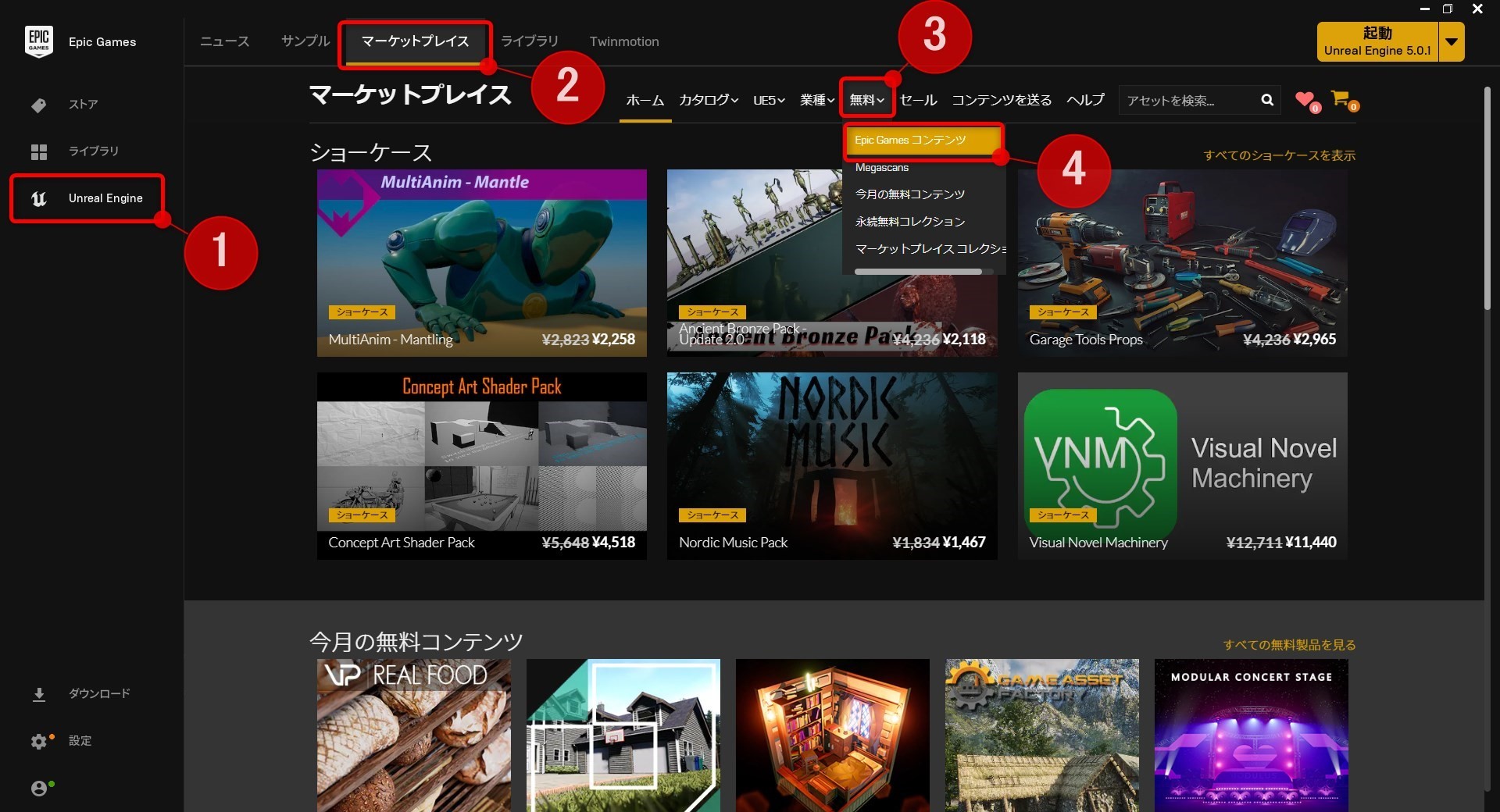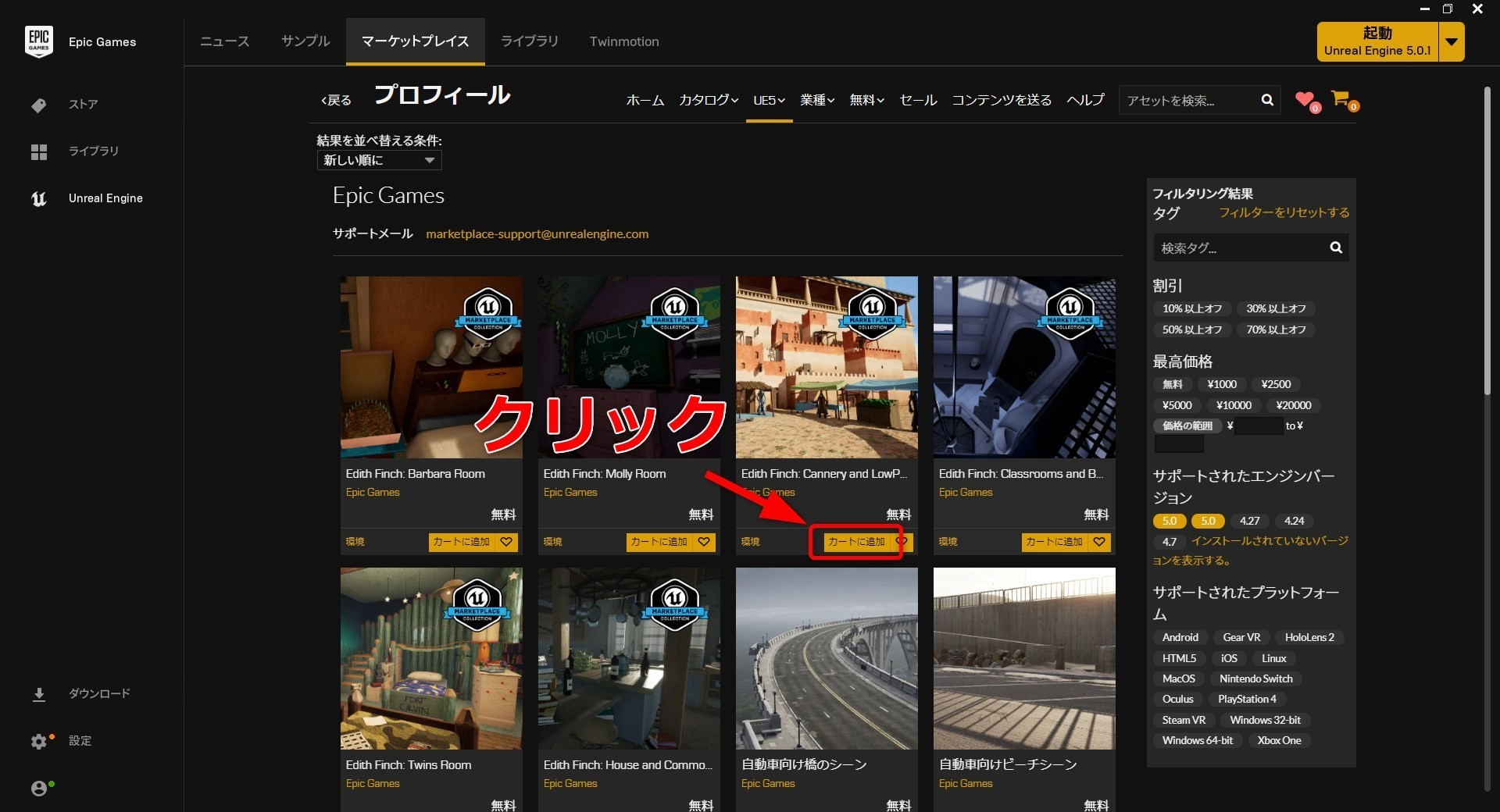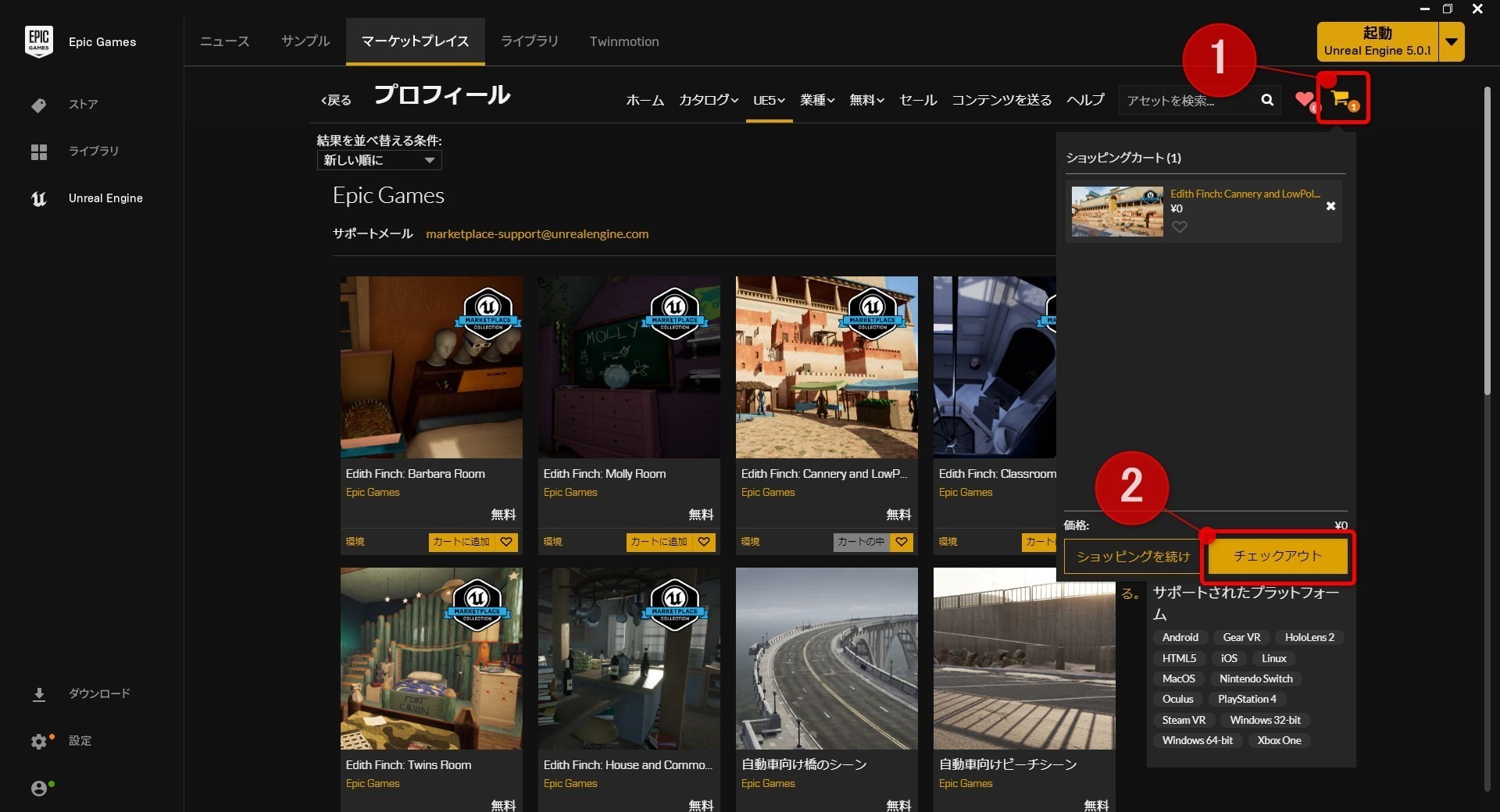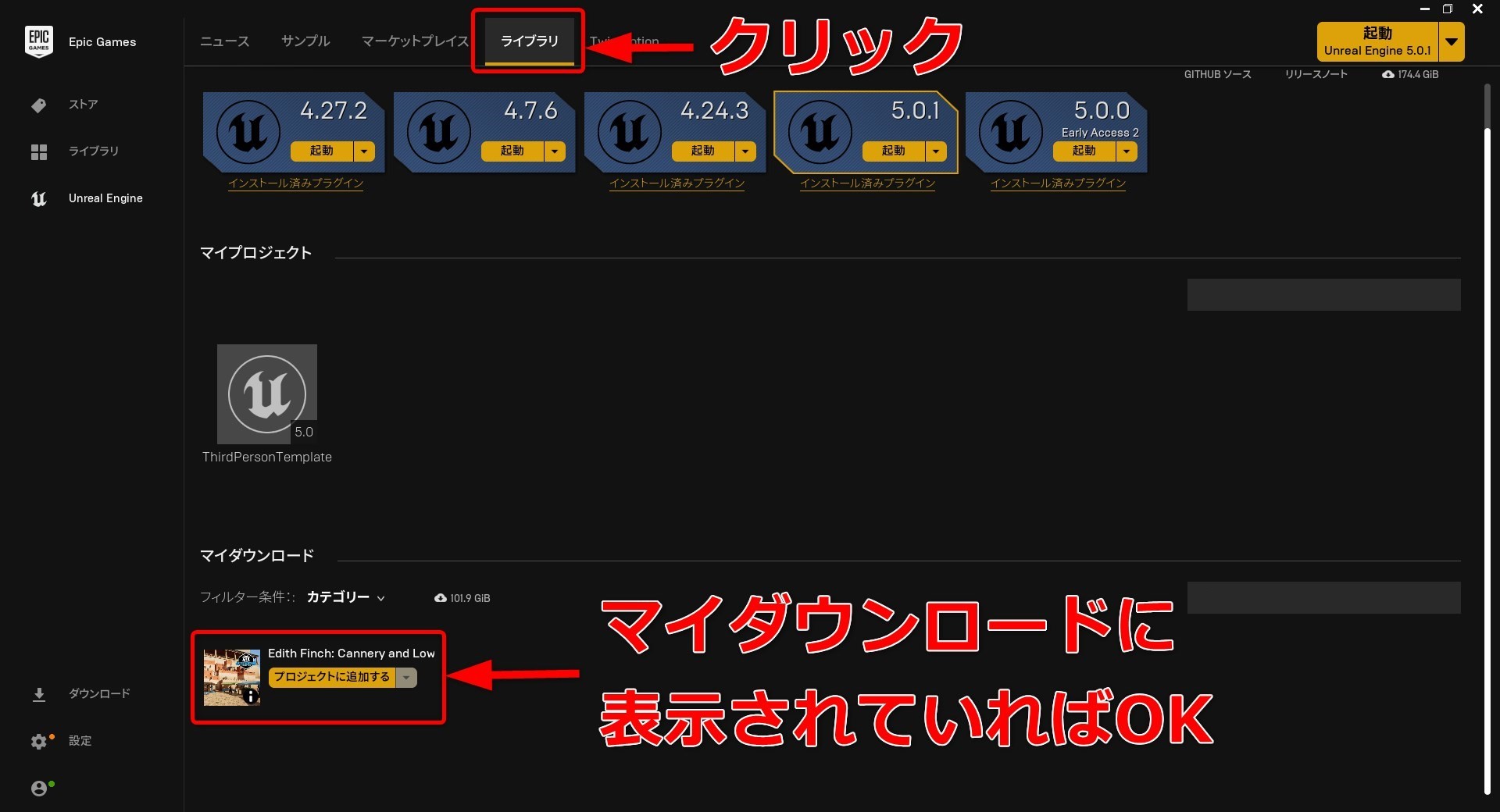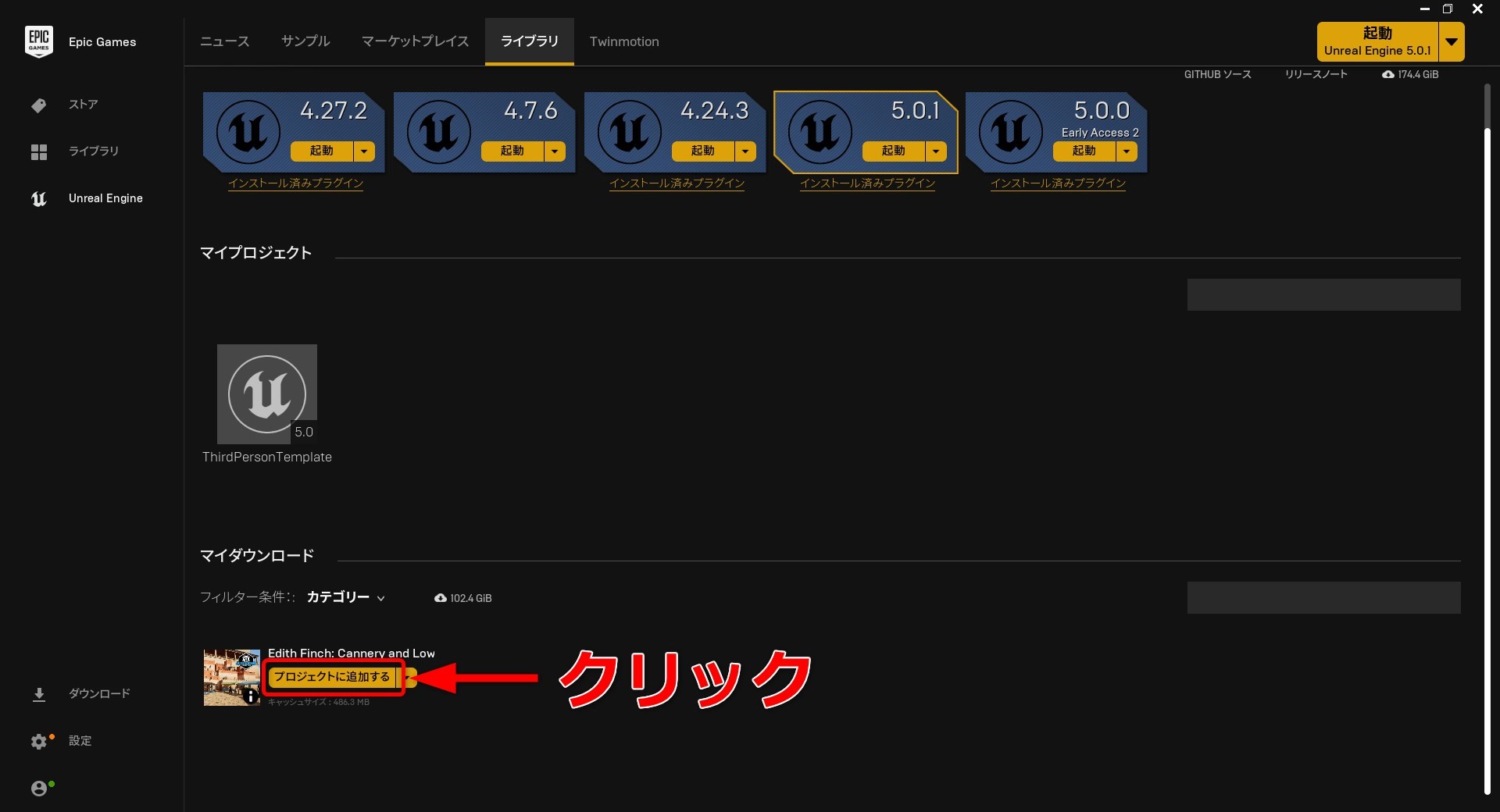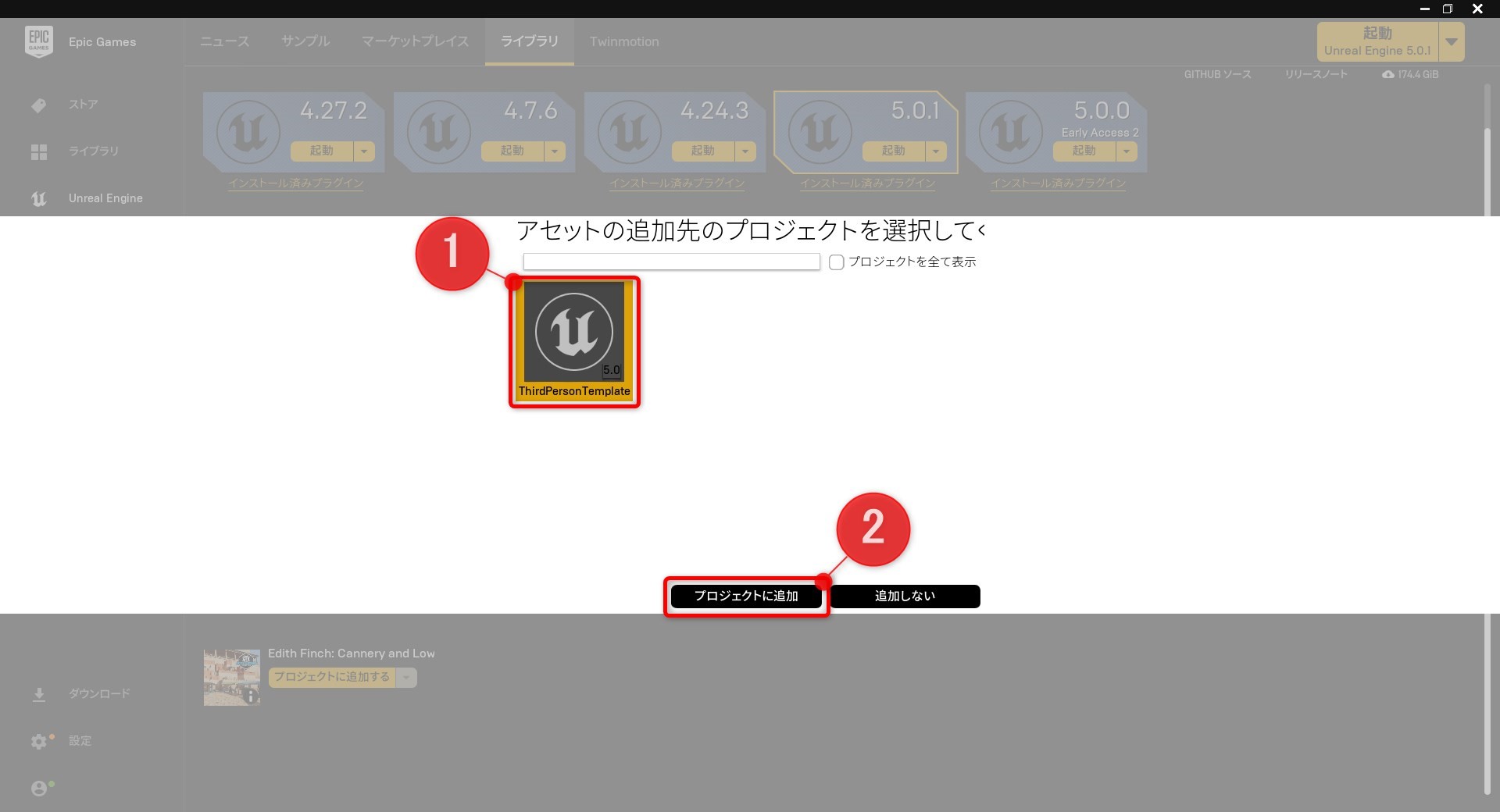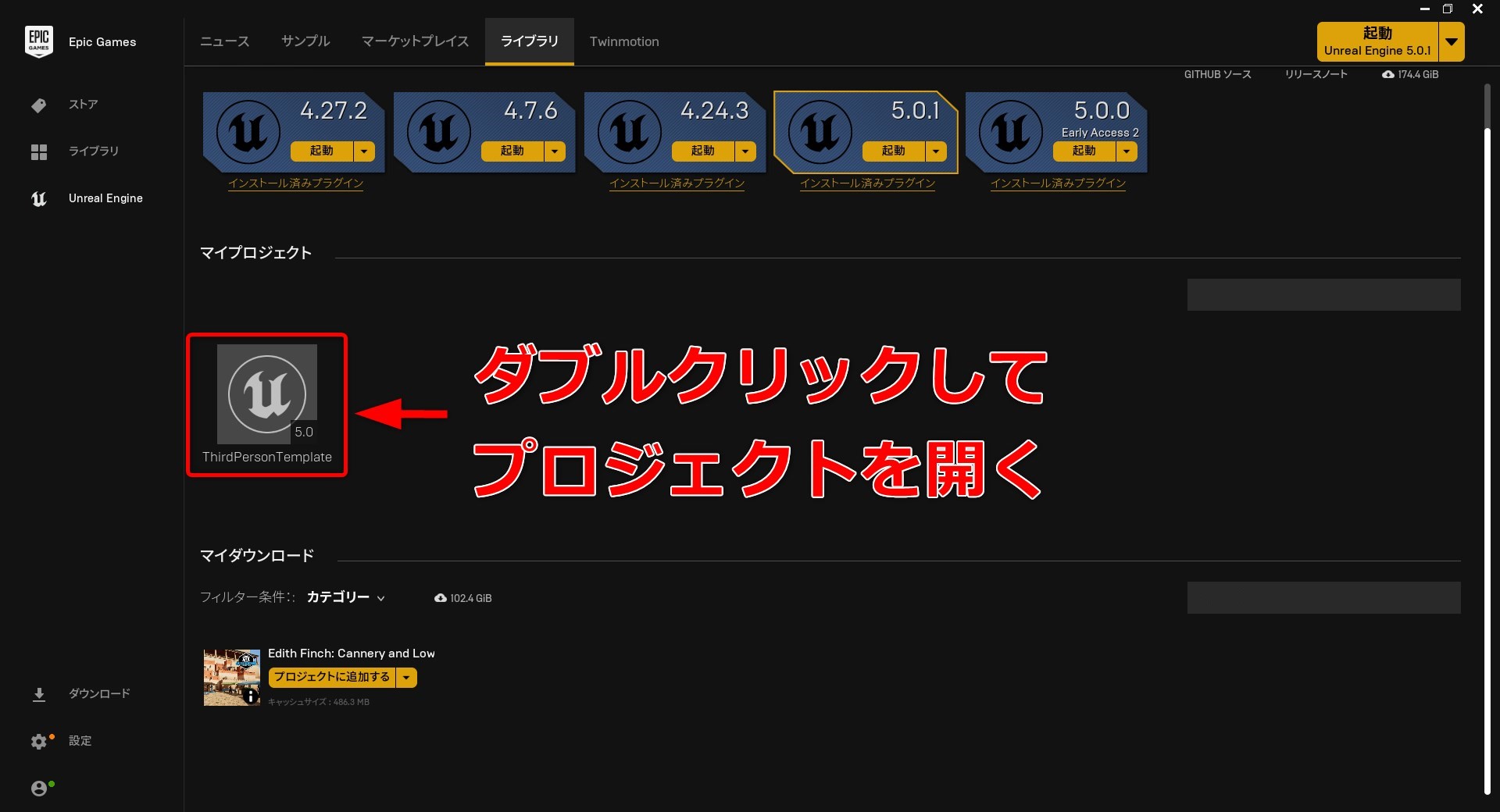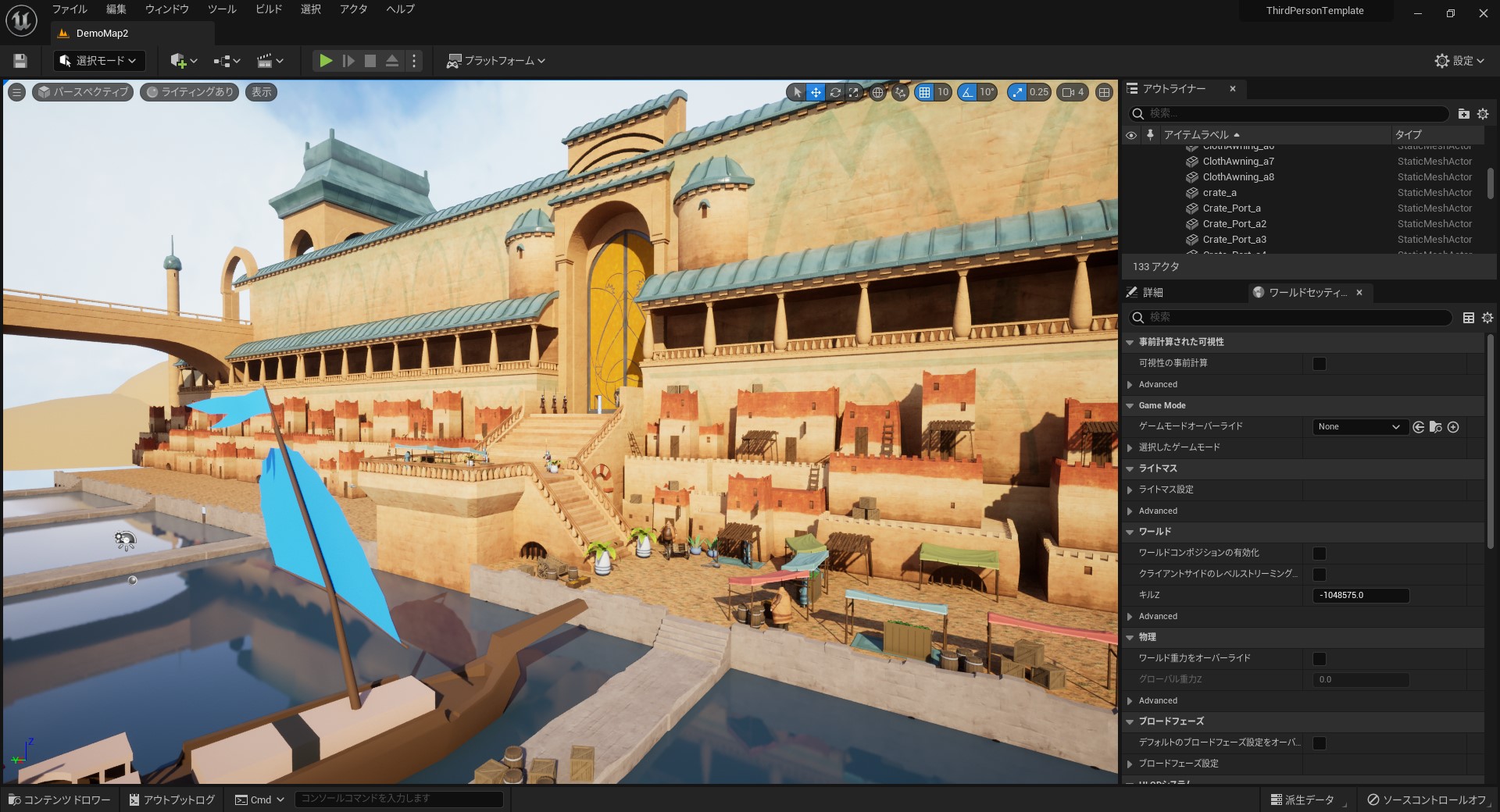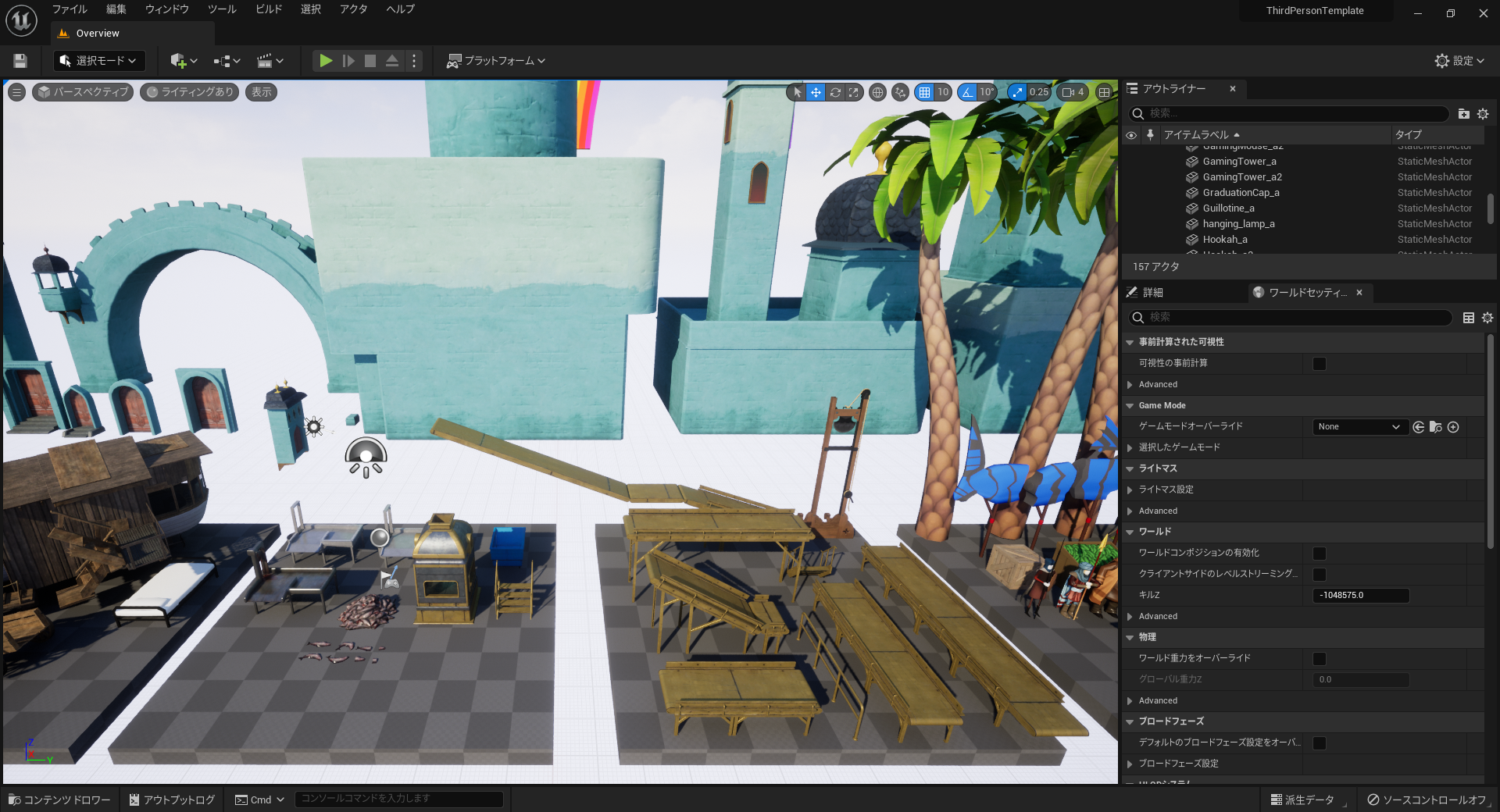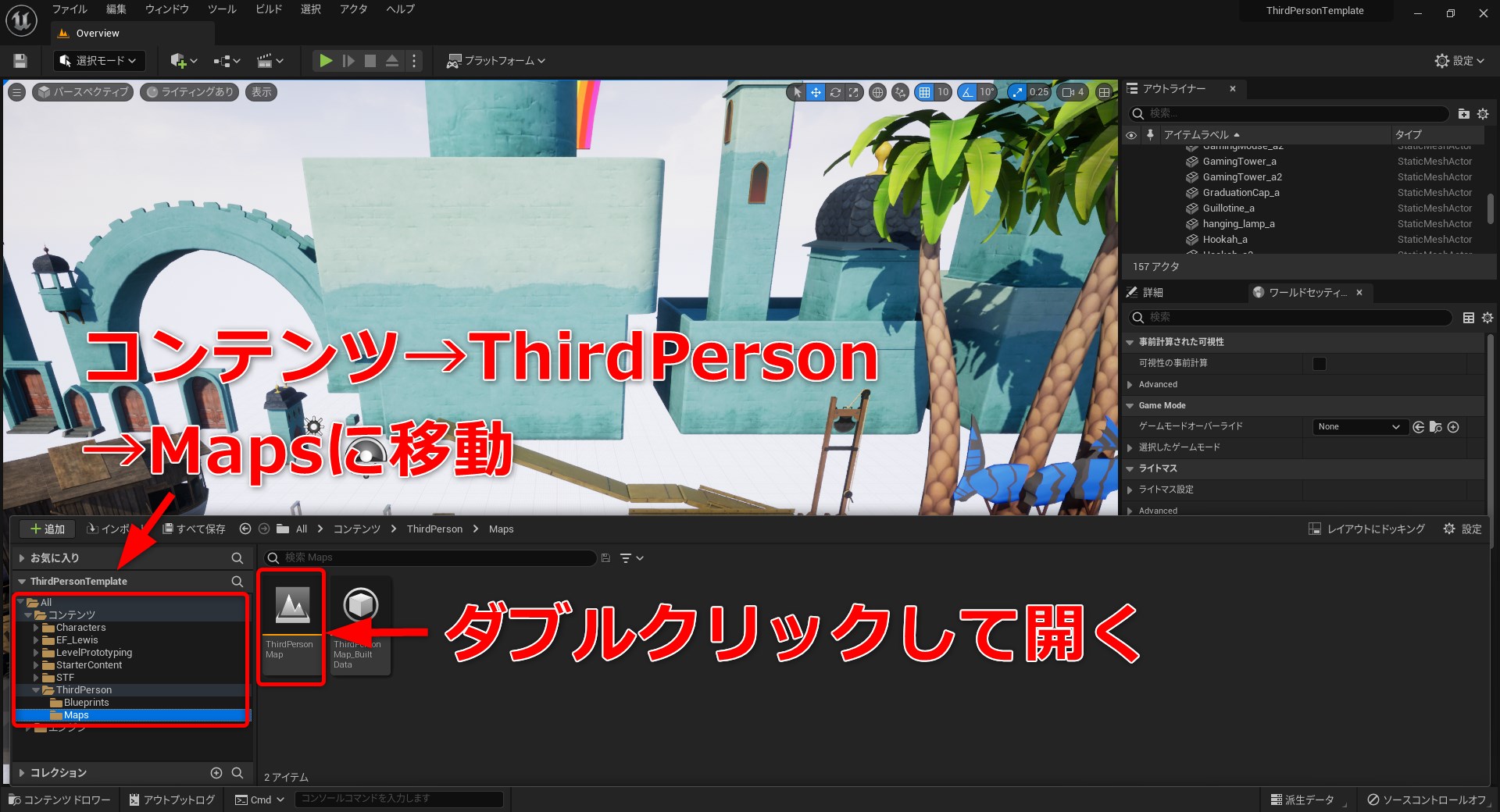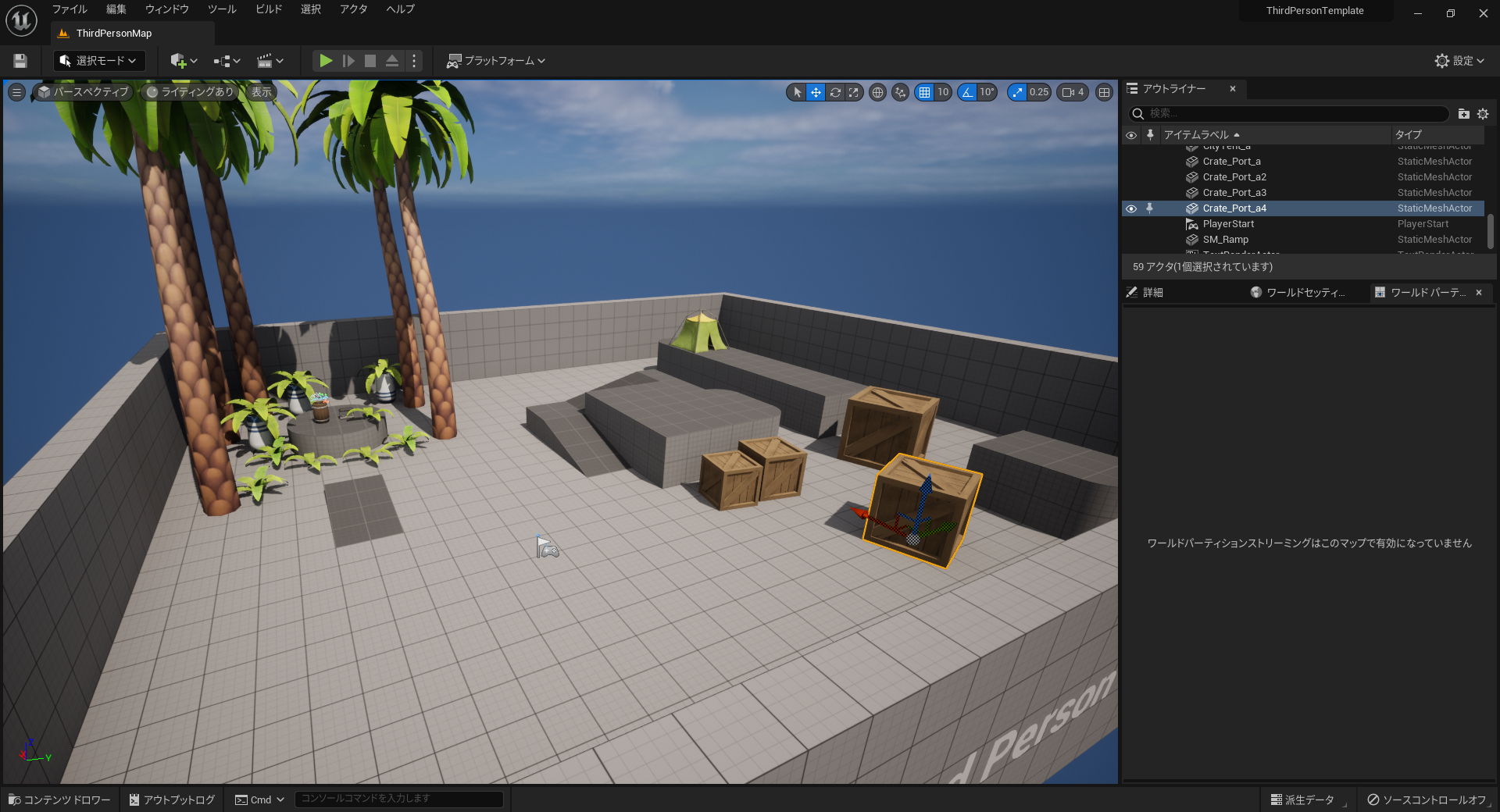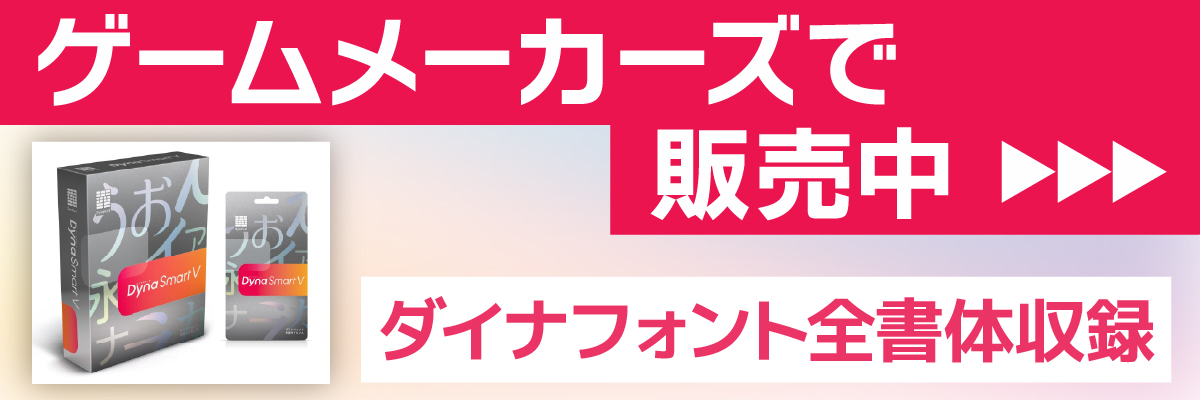さまざまなアセットを購入可能なマーケットプレイス
マーケットプレイスとはUnreal Engineで使用可能なアセットを購入できるeコマースプラットフォーム(オンラインストア)です。
Webブラウザ、Epic Games Launcher 、どちらからも購入することができます。
無料のアセットも数多く用意されており、一度購入(無料ダウンロード)を行えば規約の範囲内で自由に使用することができます。
月替わりで有償アセットが無料で入手できるほか、定期的なセールが開催されているため、興味があるものがあれば随時購入しておきましょう。
無料アセットを購入
今回は、Epic Games Launcherから、Epic Games公式が提供する無料アセットをダウンロードする方法を解説します。
- 画面左側のリストから「Unreal Engine」を選択
- 画面上部のリストから「マーケットプレイス」を選択
- 画面右上のリストから「無料」にマウスカーソルを持っていく
- 表示されたリストの中から「Epic Games コンテンツ」を選択
今回は「Edith Finch: Cannery and LowPoly Kingdom」を購入してみます。
購入したいアセットを見つけたら、「カートに追加」を選択します。
「Edith Finch: Cannery and LowPoly Kingdom」を「カートに追加」する。なお、このコンテンツには2017年にリリースされた『What Remains of Edith Finch』で使用された背景モデルやプロップ、マテリアルが含まれている
購入したいアセットをカートに追加し終えたら、
- 右上のカートアイコンを選択
- カートの中身が表示されます。問題なければ「チェックアウト」を選択
購入が完了したら上部のリストから「ライブラリ」を選択します。「マイダウンロード」に購入したアセットが表示されているかを確認してください。
購入したアセットをプロジェクトに追加
次に購入したアセットを自分のプロジェクトに追加してみましょう。
追加したいアセットの「プロジェクトに追加する」を選択します。
その後、
- アセットを追加したいプロジェクトを選択
- 「プロジェクトに追加」を選択
今回は「プロジェクトに追加する」と表示されているので、すでに作成してあるプロジェクトに追加することができる。アセットによっては「プロジェクトを作成する」と表示されており、この場合アセットが含まれたプロジェクトを新しく作成することができる
アセットを追加することができたら、「マイプロジェクト」の一覧からアセットを追加したプロジェクトをダブルクリックしてプロジェクトを開きます。
プロジェクトを開くことができたら、左下の「コンテンツドロワー」を選択して「コンテンツブラウザ」を開きます。
「コンテンツドロワー」を選択すると「コンテンツブラウザ」を一時的に表示することができる。「Ctrl + Space」でも表示することができるので覚えておこう
「コンテンツブラウザ」ではプロジェクトのフォルダ構成と選択したフォルダの中身を確認することができる
コンテンツ→EF_Lewis→Mapsに移動します。
「DemoMap」か「DemoMap2」を開くと、すでにアセットが配置済みの状態を確認することができます。
「Overview」を開くと、アセット1つ1つを確認することができます。
追加したアセットを配置してみる
最後に今回追加したアセットを好きなように配置してみましょう。
まずはアセットを配置したいレベルを開きます。
Third Person Templateプロジェクトを開いている場合はコンテンツブラウザを開いて、
コンテンツ→ThirdPerson→Mapsに移動して「ThirdPersonMap」を開いてください。
コンテンツブラウザを開いて、コンテンツ→EF_Lewis→Meshesに移動します。
ここから配置したいアセットをビューポート上にドラッグ&ドロップすることで配置することができます。
今回はEpic Gamesが提供する公式コンテンツをダウンロードする方法を解説しましたが、この他にもさまざまな企業やクリエイターが制作したアセットが存在するため、気になったものがあれば気軽に入手してみてください。なお、有料アセットの場合も、支払い処理があるだけで手順は変わりません。好きなようにアセットを組み合わせて自分のプロジェクトをどんどん豪華にしちゃいましょう!